Como desinstalar e excluir temas do WordPress? (Guia Completo)
Publicados: 2023-01-25Você quer aprender como excluir temas de sites WordPress? Se assim for, você está no lugar certo.
O WordPress oferece muitos temas para ajudá-lo a criar um design bonito para o seu site. E é comum ter mais de um tema WordPress instalado em seu site.
Mas você não precisa manter todos os temas do WordPress instalados em seu site se não os usar. Assim, neste artigo, forneceremos um guia passo a passo sobre como remover temas do WordPress.
Antes de falarmos diretamente sobre como excluir temas do WordPress, há algumas coisas que você deve entender.
Vamos começar aprendendo a diferença entre excluir e desativar um tema.
Diferença entre excluir e desativar o tema do WordPress
Antes de saber como excluir temas de sites WordPress, você deve entender que excluir e desativar temas WordPress são duas coisas diferentes.
Vamos ver como!
Excluir um tema do WordPress significa removê-lo permanentemente do seu site. Embora desativar um tema do WordPress signifique desligá-lo e usar outro tema.
Abaixo está a imagem destacando os temas desativados, enquanto o tema – Zakra é o tema ativo.
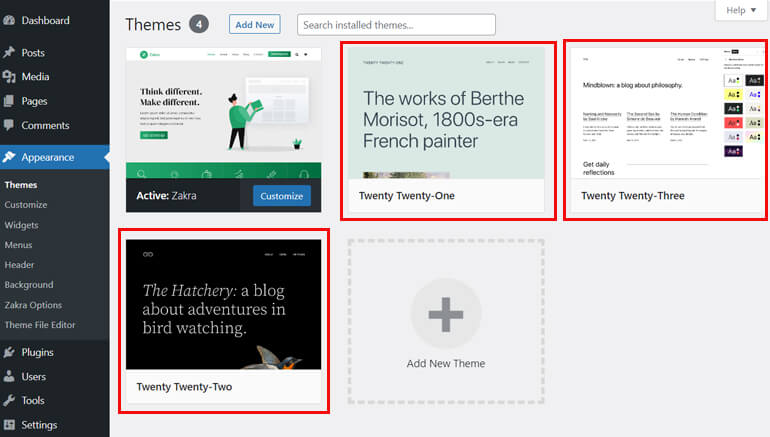
Você pode excluir um tema do WordPress manualmente. Mas a desativação do tema acontece automaticamente.
O tema antigo é desativado automaticamente quando você ativa um novo tema. Ao contrário dos plug-ins do WordPress, você não pode usar vários temas no mesmo site.
Portanto, quando você exclui o tema, ele é removido completamente. Mas se você desativar o tema, ele ainda mantém os arquivos e dados do tema relacionado.
Portanto, é uma boa ideia excluir um tema do WordPress em vez de apenas desativá-lo.
Por que excluir temas do WordPress?
Um grande número de temas gratuitos do WordPress está disponível no repositório do WordPress. E você pode querer experimentar muitos deles para o seu site WordPress.
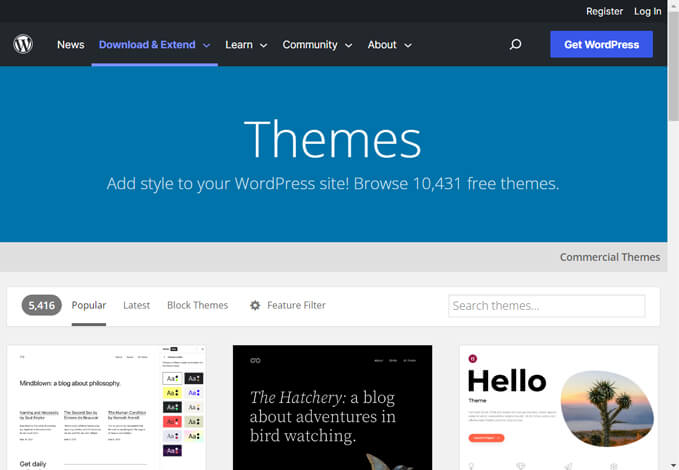
Nesta seção, não estamos discutindo a exclusão do tema ativo que você está usando no momento. Em vez disso, estamos falando sobre os temas instalados, mas desativados do seu site.
Se você está familiarizado com o WordPress e está ativo em um site WordPress, pode ter enfrentado problemas devido a esses temas inativos.
Não há restrição para manter temas desativados em seu site. No entanto, esses temas desativados podem causar alguns problemas graves, conforme discutido abaixo:
- Segurança: Os temas desativados permanecem em seu site sem nenhuma atualização. Isso pode se tornar um ponto de entrada para hackers, facilitando a injeção de malware e o acesso ao seu site.
- Armazenamento: Esses temas não utilizados possuem uma grande coleção de arquivos ocupando muito espaço em seu servidor. Isso acaba prejudicando o desempenho do seu site.
- Desempenho do banco de dados: os dados ou arquivos de um tema inativo são armazenados no banco de dados. E isso afeta o desempenho do banco de dados se os arquivos forem muito grandes.
É por isso que recomendamos que você exclua todos os temas desativados desnecessários do seu site.
Coisas a fazer antes de excluir o tema do WordPress
Antes de executar qualquer tarefa importante em seu site, você deve ter cuidado e verificar algumas coisas importantes.
Da mesma forma, existem algumas coisas importantes que você deve saber antes de excluir o tema do site WordPress. Isso ajudará você a evitar possíveis problemas.
Portanto, abaixo está uma lista de verificação que você deve considerar antes de excluir um tema do WordPress:
- Certifique-se de que o tema ativo em seu site não seja um tema filho. Se for um tema filho, excluir o tema pai causará um erro.
- Se você estiver em uma rede multisite, verifique se o tema que deseja excluir não está ativo em outros subsites.
- Sempre crie um backup do tema que deseja excluir. Você pode restaurar e usar o mesmo tema posteriormente, economizando seu tempo.
- Crie um backup de todo o site antes de excluir o tema. Isso permitirá que você restaure seu site se algo der errado durante o processo de exclusão. Para fazer isso, você também pode usar um dos plugins de backup.
Portanto, lembre-se sempre dessas etapas antes de excluir um tema inativo.
Com isso dito, vamos agora ver como excluir temas do WordPress.
Como excluir temas do WordPress? (Guia Completo)
Você leu as seções acima com atenção? Você está pronto para excluir ou desinstalar o tema WordPress do seu site?
Se sim, aqui estão três métodos diferentes para excluir um tema do WordPress:
Método 1: Excluir Tema WordPress do seu Painel
Excluir um tema do WordPress do seu painel é a maneira mais fácil e rápida. Para isso, faça login no seu site WordPress como administrador e vá para o painel.
Agora, navegue até Aparência >> Temas em seu painel.
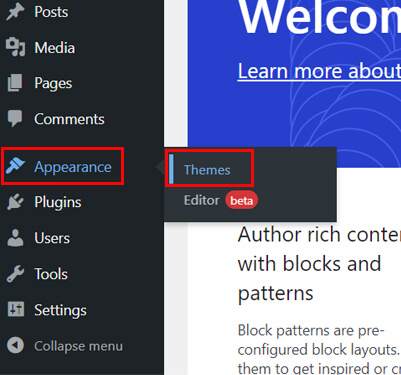
Uma nova interface aparece em sua tela, mostrando os temas instalados em seu site. O tema ativo atual do seu site aparece primeiro.
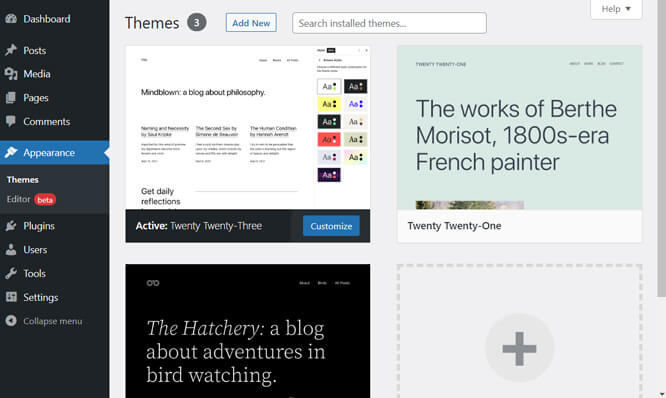
A partir daqui, você pode instalar um novo tema e excluir temas não utilizados.
Lembre-se de que você não pode excluir o tema ativo. Se você deseja excluir o tema ativo, deve instalar e ativar um novo tema.
Agora, passe o mouse sobre o tema que deseja excluir e clique em Detalhes do tema .
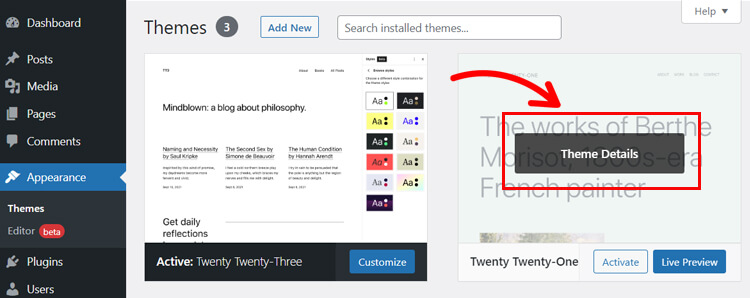
Isso abrirá uma nova tela com os detalhes do tema e três botões: Ativar , Visualização ao vivo e Excluir .
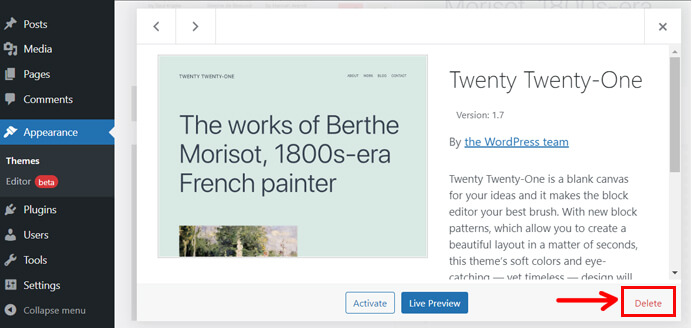
Para excluir o tema, clique no botão Excluir no canto direito.
Imediatamente, você verá uma mensagem pop-up perguntando se tem certeza sobre a exclusão do tema. Aqui, clique no botão OK .
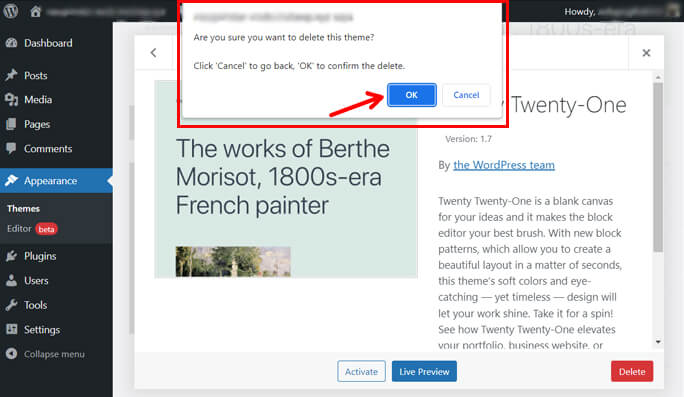
E agora, isso excluirá o tema do seu site e servidor WordPress.
É isso. Agora você pode verificar se o tema ainda está lá ou não voltando para Aparência >> Temas em seu painel.
Método 2: Excluir Tema WordPress via FTP
O próximo método para excluir um tema do WordPress é por meio de FTP (File Transfer Protocol).

Basicamente, o FTP permite que você faça alterações em seu site de forma conveniente e segura.
Se você tiver um site, ele terá um servidor FTP. Mas para excluir um tema por FTP, você deve conectar sua hospedagem na web ou servidor FTP a um cliente FTP.
Agora, os clientes FTP são aqueles através dos quais você pode usar o servidor FTP do seu site.
Depois de estabelecer a conexão entre o servidor FTP do seu site e o cliente FTP, você poderá acessar os arquivos do seu site.
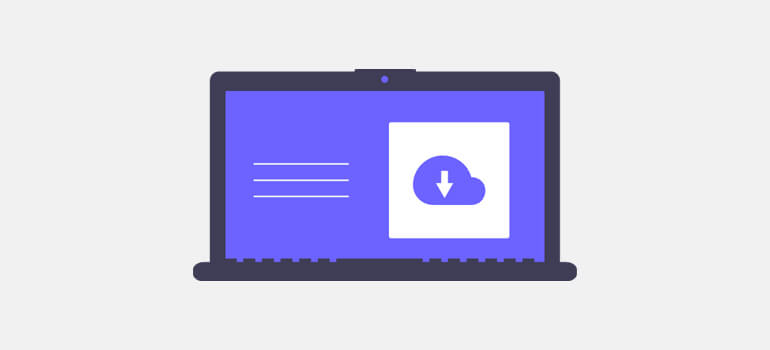
Você pode excluir rapidamente o tema acessando o arquivo do tema do seu site a partir do computador remoto.
Existem muitos clientes FTP gratuitos e premium para escolher. Um dos clientes FTP mais populares em que você pode confiar é o FileZilla, um cliente FTP de código aberto.
Neste tutorial, usaremos o FileZilla. Assim, acesse o site oficial do FileZilla e baixe o cliente FileZilla. Depois, instale o FileZilla em sua área de trabalho e execute-o.
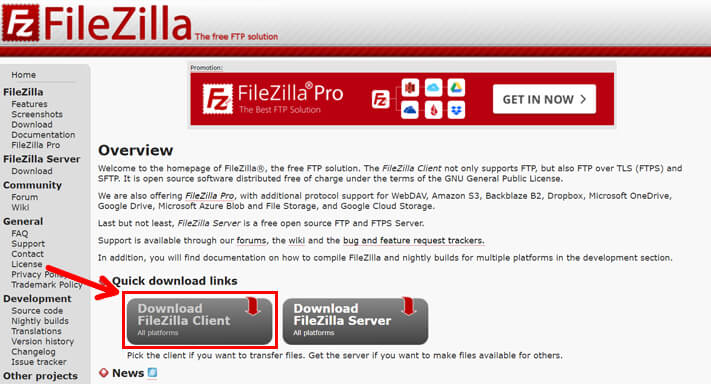
A interface do FileZilla será dividida em quatro seções, duas à esquerda e duas à direita. É uma interface de arrastar e soltar.
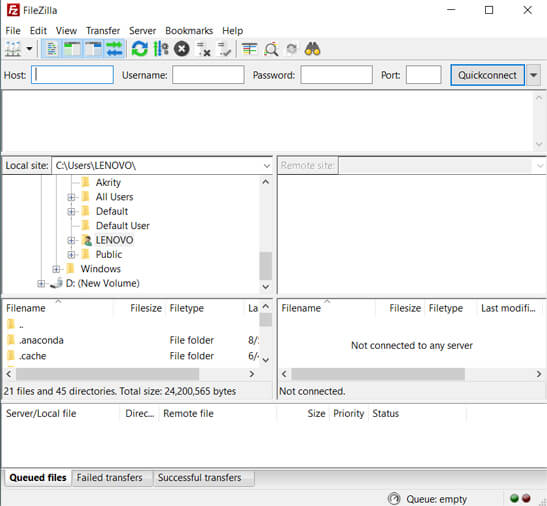
O lado esquerdo exibe a pasta e a subpasta do seu computador como um site local. Ao mesmo tempo, o lado direito exibe os arquivos e pastas do seu site como um site remoto.
Agora, insira os detalhes do seu site na parte superior como Host , Username , Password e Port .
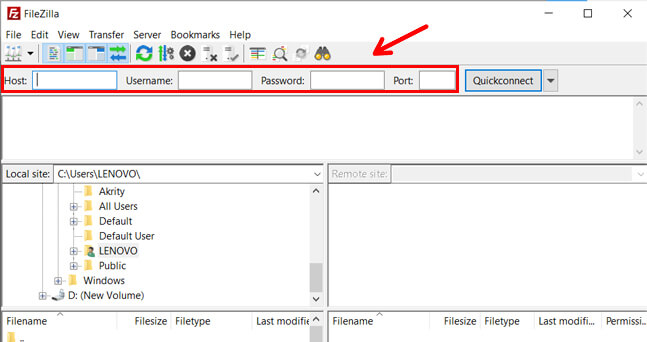
Se você não tiver esses detalhes com você, pergunte aos seus provedores de serviços de hospedagem.
Depois de inserir os detalhes, clique no botão Quickconnect . Isso conecta seu computador ao servidor por meio de um cliente FTP.
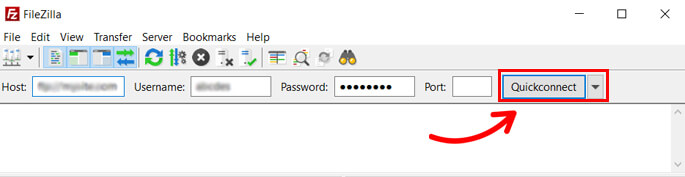
Agora, na janela do site remoto , pesquise e abra a subpasta wp-content/themes dentro da pasta wp-content .
Aqui, você verá todas as pastas temáticas do seu site. Procure com cuidado a pasta do tema que deseja excluir.
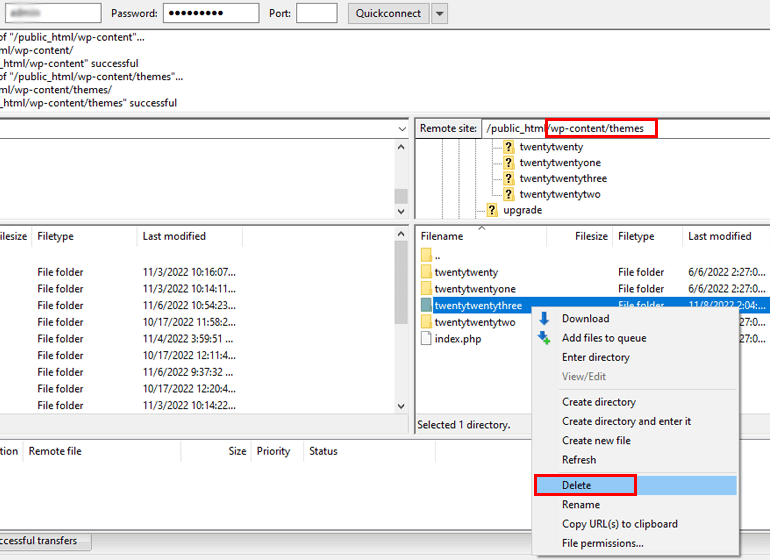
Em seguida, clique com o botão direito do mouse na pasta do tema e clique na opção Excluir . Isso excluirá totalmente o tema selecionado.
Comparativamente, este método é mais complexo. Portanto, recomendamos apenas usuários sem acesso ao painel de administração do WordPress.
Você também pode usá-lo quando o primeiro método falhar. Por exemplo, você pode encontrar um erro dizendo: "Falha na exclusão, o tema solicitado não existe".
Método 3: Excluir o Tema WordPress do Painel do Painel de Hospedagem na Web
O terceiro método é excluir um tema do WordPress do painel do painel de hospedagem na web. Para isso, você deve ter acesso ao painel de controle da sua hospedagem.
Se você tiver acesso, faça login no painel da sua conta de hospedagem e procure o Gerenciador de Arquivos .
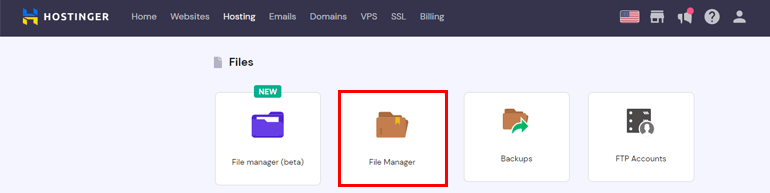
A captura de tela acima é o painel do Hostinger. É importante observar que o painel do painel de hospedagem é diferente para cada provedor de serviços de hospedagem.
Em seguida, encontre e abra a pasta wp-content > themes através do diretório raiz. Agora, procure a pasta do tema que deseja excluir.
Ao obter a pasta, clique com o botão direito nela e clique na opção Excluir .
Isso exclui seu tema do site WordPress.
Coisas a fazer depois de excluir um tema do WordPress
Qualquer um desses métodos mencionados acima exclui o tema WordPress do seu site. Mas ainda há algumas coisas que você precisa fazer.
Esta etapa é necessária porque ajuda a remover os remanescentes do tema excluído, como imagens, menus, widgets e outros. Esses elementos restantes também consomem algum espaço do servidor.
Para excluir as imagens associadas, navegue até Mídia >> Biblioteca no painel do WordPress.
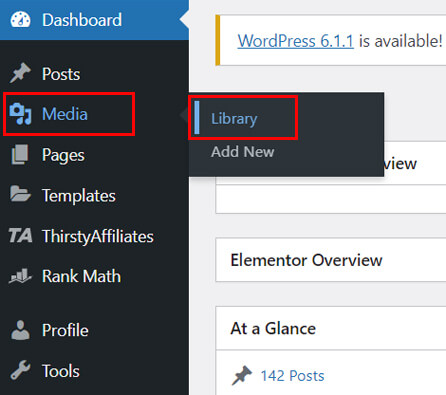
Agora, clique nas imagens que você não usa mais e exclua-as manualmente clicando no botão Excluir permanentemente .
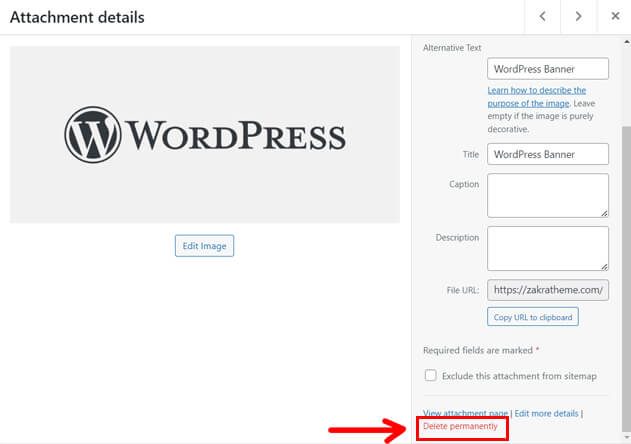
Você também pode selecionar as imagens em massa e excluí-las.
Para excluir widgets, vá para Aparência >> Widgets .
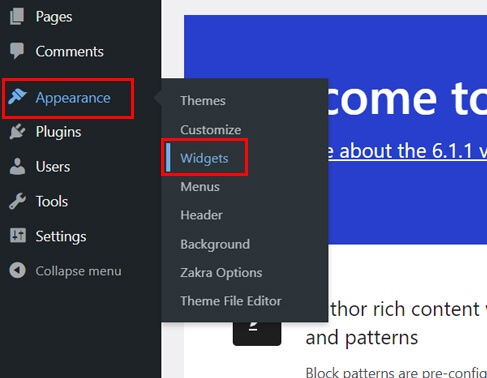
Em seguida, procure a seção Widgets inativos .
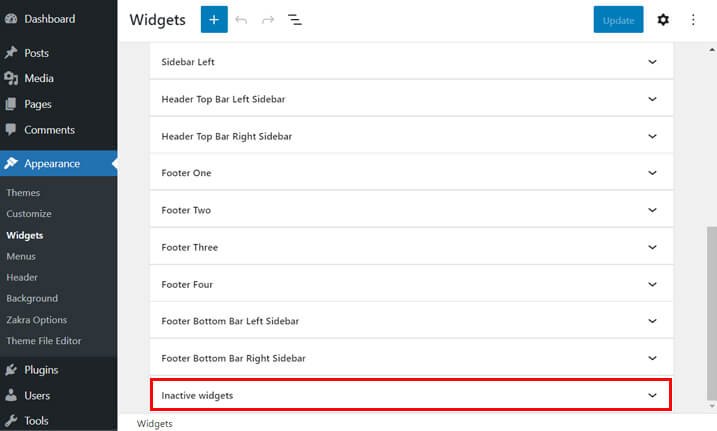
Agora, remova manualmente os widgets que você não usará em seu site WordPress clicando na opção Remover .
Para excluir menus, basta navegar até Aparência >> Menus .
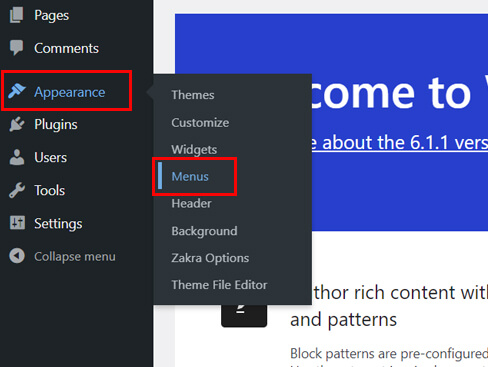
Agora exclua os menus que não estão mais em uso.
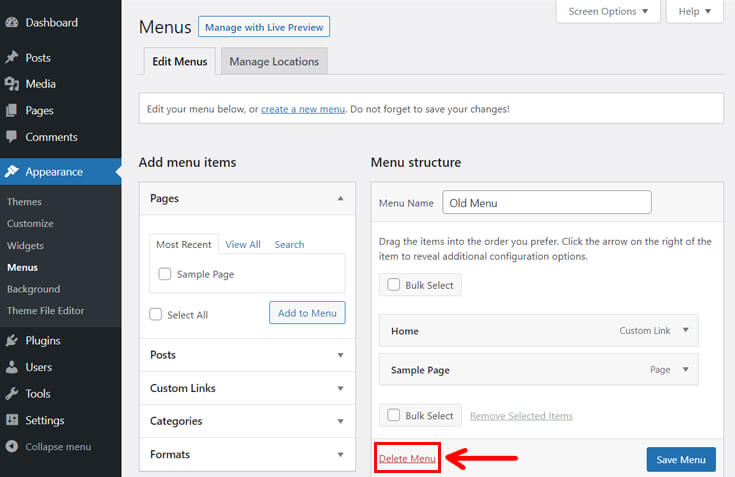
No entanto, lembre-se de que você só pode remover os widgets e menus seguindo as etapas acima se o seu site tiver temas clássicos.
Se você estiver usando temas de bloco, as opções acima não estarão disponíveis.
Embrulhando-o!
Portanto, este foi o nosso guia passo a passo sobre como excluir temas do site WordPress.
Para resumir, manter temas não utilizados em seu site WordPress não é uma boa ideia. Você deve excluí-los para garantir o melhor desempenho do seu site.
Você pode usar qualquer uma dessas três abordagens para excluir temas desativados em seu site.
- Excluir tema do painel de administração
- Excluir tema usando FTP
- Excluir tema do painel do painel de hospedagem na web
Esperamos que este artigo tenha ajudado você a excluir o tema do WordPress. Se você ainda estiver enfrentando problemas com qualquer uma das etapas, pode comentar abaixo. Nós entraremos em contato com você instantaneamente.
Ainda assim, tem algum tempo? Por que não explorar nossa página de blog? Também temos outros artigos incríveis relacionados ao WordPress que podem ser úteis para você.
Você pode ler sobre como remover o nome do tema do rodapé do WordPress, alterar a cor do link no WordPress e muitos outros artigos.
Por fim, siga-nos nas plataformas sociais: Twitter e Facebook e fique conectado para as próximas atualizações de artigos.
